进入bios按什么键选择u盘启动_进入bios按什么键选择u盘启动设备
1.如何进入u盘启动
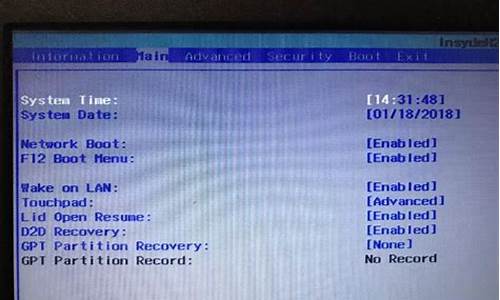
1、以联想品牌电脑为例,首先在电脑的USB接口处插入U盘。
2、在按下开机键后,不断的按下键盘上的F2键,建议不停的按,要是等到跳出提示界面可能会来不及。
3、这样就进入到了电脑的BIOS界面。
4、在看到屏幕的底部,显示一些基本操作涉及到的按键,关于启动问题,可以直接按下键盘的F8。
5、按下F8键后,弹出一个窗口,有两个启动项选项,通过键盘上下键选择需要启动的内容,比如这次选择下方的U盘启动。
6、选择好后,按下回车键就可以U盘启动了,当然也可以通过鼠标直接点击下面的U盘启动选项,这样也是可以的。
如何进入u盘启动
下面是BIOS中设置u盘启动项的步骤:
1.将U盘插到电脑上,开机或重启第一画面出现,马上按键盘上delete 盘,会进入到BIOS的界面,如下图;?
2.通过键盘上的方向键选择"boot"选项,按回车键进入到启动项中的相关设置中,如下图;
3.通过键盘上的方向键调节到“boot option #1" 这一项就是第一启动的意思,进入,如下图;
4.按回车键就可以看到插入的设备名称,通过方向选择U盘的名称按回车键,这里是金士顿的U 盘,如下图;
5.最后按F10 键选择”yes"保存,重启就可以了,如下图.
进入u盘启动首先要满足两个条件:U盘预先做好PE系统。电脑BIOS里设置好U盘为第一启动项。设置方法为(大多时情况,不同品牌电脑设置有时会有差别):
启动电源开关,当显示器出现画面后开始狂按键盘光标控制区的Delete键(有的电脑为F2)。
出现如果所示的蓝色背景画面后,就进入BIOS了,用箭头键移动至图中所示的“Advanced BIOS Featrues”按回车。
移动箭头键至First Boot Device,按回车,出现如图所示的列表,这里我们选择USB—FDD启动模式来启动U盘。
选择好以后,按F10,问是否退出且保存,我们选择字母Y,按回车。
:不同品牌电脑设置有时会有差别,有的可以开机时按F12(有的F10),直接选择USB HDD+启动项,即可。
比较小众化的电脑设置时可百度启动项设置。
声明:本站所有文章资源内容,如无特殊说明或标注,均为采集网络资源。如若本站内容侵犯了原著者的合法权益,可联系本站删除。












